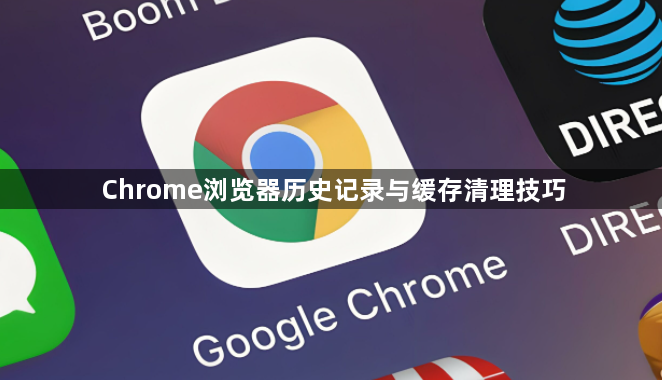
首先,打开Chrome浏览器,在浏览器右上角点击三个点组成的菜单图标,在下拉菜单中选择“历史记录”选项,接着在子菜单中点击“历史记录”或直接按快捷键“Ctrl+H”打开历史记录页面。
进入历史记录页面后,在页面左侧可以看到不同的时间范围选项,如“过去一小时”“今天”“昨天”等,可根据需要选择要清除的浏览历史的时间范围。
然后,点击页面右上角的“清除浏览数据”按钮,在弹出的对话框中,勾选“浏览历史记录”选项,若还想清理其他相关数据,如“下载记录”“ cookies和其他站点数据”“缓存的图片和文件”等,也可一并勾选。
最后,设置好要清除的数据类型后,点击“高级”选项展开更多设置,可选择清除数据的时间范围,如“全部”“从上次访问时间起”“过去一周”等,设置完成后,点击“清除数据”按钮,Chrome浏览器就会按照设定清除相应的浏览历史记录及其他选定的数据内容。
